Es gibt mehrere Gründe dafür, warum Hörbücher heutzutage so populär sind. Zum Beispiel hat man keine Zeit zum Lesen, so kann man sich auf einen tragbaren Player übertragene Hörbücher anhören und etwas noch dabei machen. Die Hörbücher im MP3-Format werden am häufigsten gebraucht und können fast in jedem Handgerät abgespielt werden.
Nehmen wir an, Sie haben Ihre Stimme beim Vorlesen aufgenommen und möchten daraus ein eigenes Hörbuch erstellen. Der AVS Audio Converter wird Ihnen dabei helfen.
Klicken Sie hier , um das Programm herunterzuladen. Sobald der Prozess zu Ende ist, führen Sie die Datei AVSAudioConverter.exe aus und folgen Sie den Hinweisen des Installationsassistenten.
[Nach oben]
Klicken Sie zweimal auf das Desktopsymbol des Programms AVS Audio Converter oder folgen Sie Start >> Alle Programme >> AVS4YOU >> Audio >> AVS Audio Converter, um den AVS Audio Converter auf Ihrem Rechner auszuführen.
Um eine oder mehrere Audiodateien ins Programm zu laden, klicken Sie auf den Button Datei zufügen. Im geöffneten Fenster von Windows Explorer wählen Sie gewünschte Dateien und klicken Sie auf den Button Öffnen.
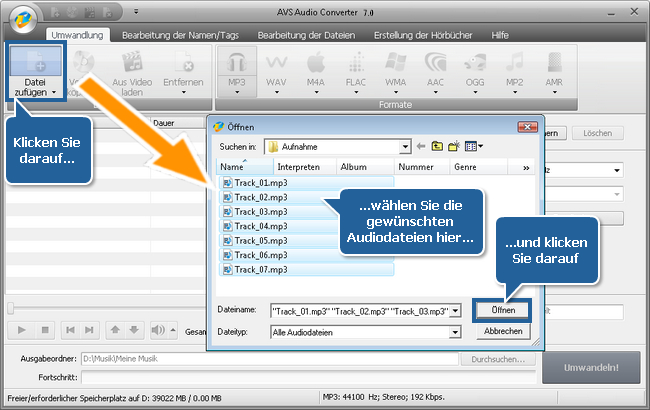
[Nach oben]
Vor der Erstellung des Hörbuches kann man Ihre Eingabedateien bearbeiten, wenn man einige unnötige Abschnitte entfernen oder z.B. den Effekt "Normalisieren" anwenden möchte.
Wechseln Sie zur Registerkarte Bearbeitung der Dateien und klicken Sie zweimal auf die Datei, die Sie bearbeiten möchten. Sie wird im Bearbeitungsbereich rechts visualisiert.
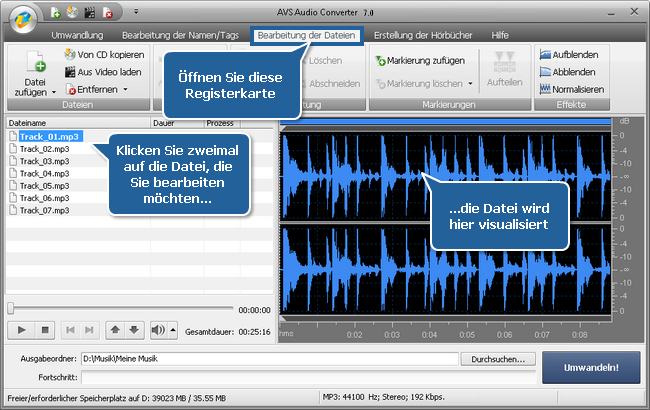
Lesen Sie das Kapitel Tonbearbeitung der Online-Hilfe, um mehr über die Bearbeitungsoptionen im AVS Audio Converter zu erfahren.
[Nach oben]
Zuerst wechseln Sie zur Registerkarte Erstellung der Hörbücher.
Wenn Sie mehrere Audiodateien geladen haben, bestimmen Sie die nötige Reihenfolge der Tracks durch Anklicken der Datei, deren Position geändert werden muss, und Betätigen des Buttons Aufwärts oder Abwärts unterhalb der Umwandlungsliste.
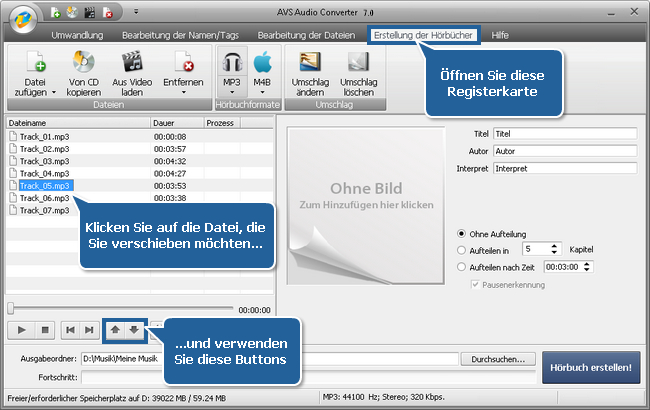
Klicken Sie auf den Button MP3 der Buttonsgruppe Hörbuchformate, um das Ausgabeformat des Hörbuchs zu bestimmen.
 Hinweis
Hinweis: In dieser Anleitung schlagen wir vor, Ihr Hörbuch im MP3-Format zu erstellen, aber der
AVS Audio Converter bietet auch das M4B-Format zur Auswahl.
Wählen Sie eine Aufteilungsmethode, wenn Sie Ihr Hörbuch in mehrere Kapitel aufteilen möchten. Man kann eine der folgenden Optionen wählen:
Ohne Aufteilung — wenn Sie eine einzelne Datei erhalten möchten;
Aufteilen in ... Kapitel – wenn Sie Ihr Audiomaterial in eine bestimmte Anzahl von gleichen Abschnitten aufteilen möchten;
Aufteilen nach Zeit – wenn Sie Ihr Audiomaterial in gleiche Abschnitte von bestimmter Dauer aufteilen möchten.
Verwenden Sie schwarze Pfeile oder Tastatur, um den gewünschten Wert einzugeben.
Wenn Sie die Aufteilung nach Zeit oder Anzahl der Kapitel wählen, wird die Option Pausenerkennung verfügbar sein. Wenn Sie markiert ist, wird Ihr Audiomaterial an den Stellen mit den erkannten Pausen aufgeteilt.
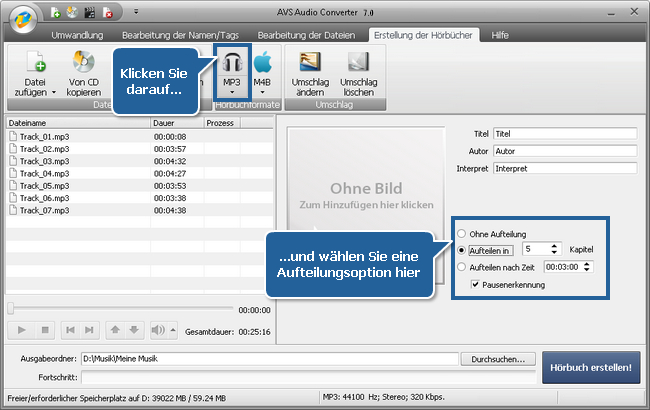
Dann füllen Sie die Felder Titel, Autor und Interpret aus.
Um ein Bild für den Umschlag Ihres Hörbuches zu laden, rechtsklicken Sie auf den Bildbereich und wählen Sie die Option Umschlag ändern im Expressmenü. Im geöffneten Fenster von Windows Explorer wählen Sie das gewünschte Bild und klicken Sie auf den Button Öffnen. Um den Umschlag zu entfernen oder zu ersetzen, verwenden Sie die entsprechenden Optionen des Expressmenüs oder Buttons der Buttonsgruppe Umschlag auf der Multifunktionsleiste.
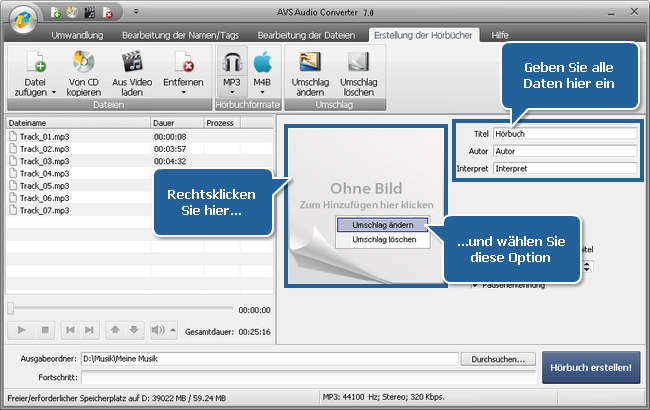
[Nach oben]
Klicken Sie auf den Button Durchsuchen... neben dem Feld Ausgabeordner und bestimmen Sie eine Speicherstelle auf der Festplatte Ihres Rechners.
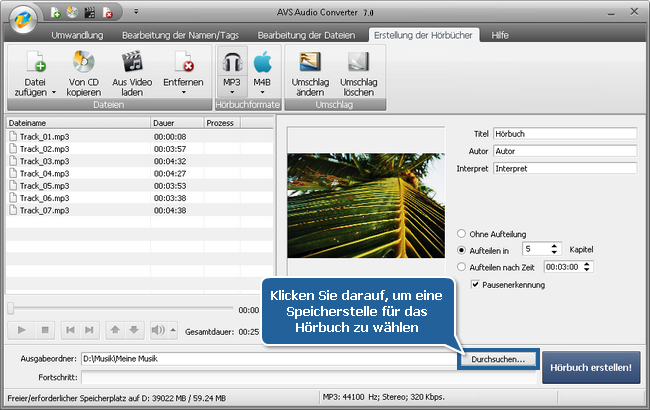
[Nach oben]
Klicken Sie auf den Button Hörbuch erstellen! in der rechten unteren Ecke des Programmfensters, um die Erstellung des Hörbuches zu beginnen. Sie werden den Gesamtfortschritt auf einem Fortschrittsbalken beobachten können.
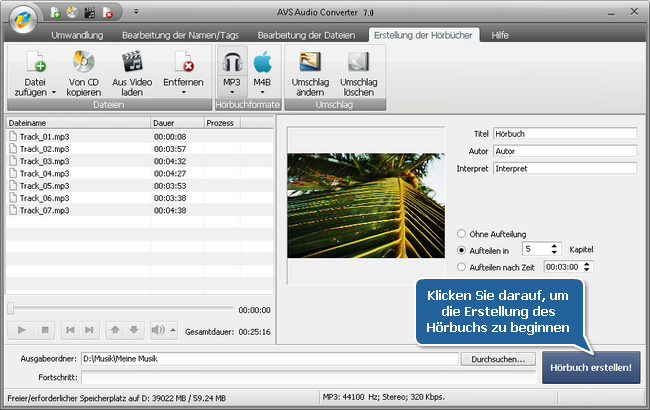
Sobald das Hörbuch erstellt ist, wird das folgende Fenster erscheinen:
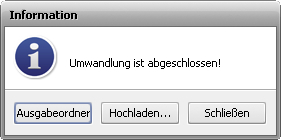
Im Ausgabeordner wird ein Unterordner zu sehen sein, der die MP3-Datei (oder mehrere Dateien abhängig von der gewählten Aufteilungsmethode) und eine M3U-Wiedergabeliste enthalten wird. Diese Wiedergabeliste wird Ihnen erlauben, durch die erstellten Kapitel bei der Wiedergabe zu navigieren.
Nun kann man das erstellte Hörbuch auf der Festplatte Ihres Rechners lassen oder es auf Ihren tragbaren Player hochladen und es ohne Ende genießen.
[Nach oben]
Bitte beachten Sie, dass AVS4YOU Programme nicht erlauben, urheberrechtlich geschützte Materialien zu kopieren und benutzt werden können, um eine Sicherheitskopie nur zum persönlichen Gebrauch zu erstellen. Sie können diese Software zum Kopieren der Materialien benutzen, wenn das Urheberrecht bei Ihnen liegt oder Sie eine Kopiergenehmigung vom Urheberrechtsinhaber erhalten haben.